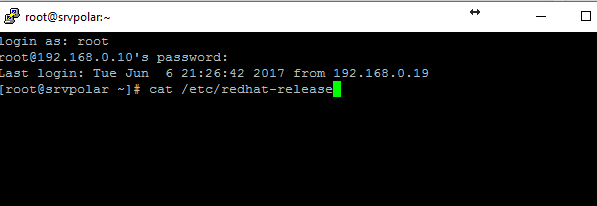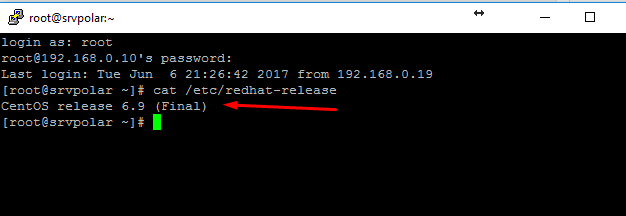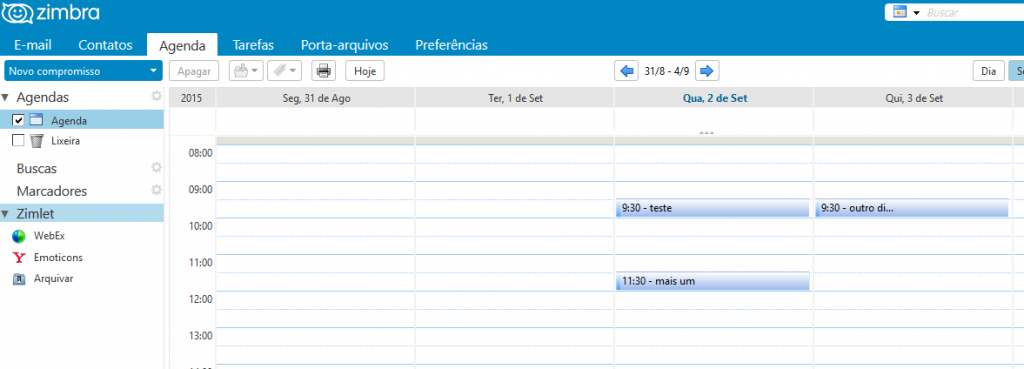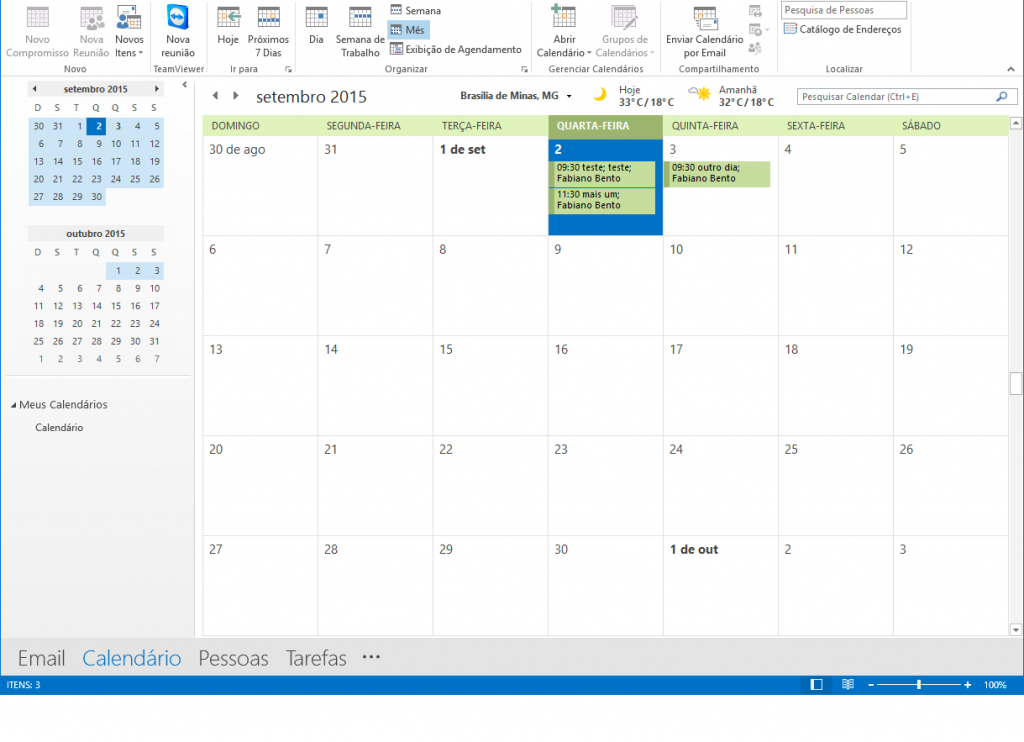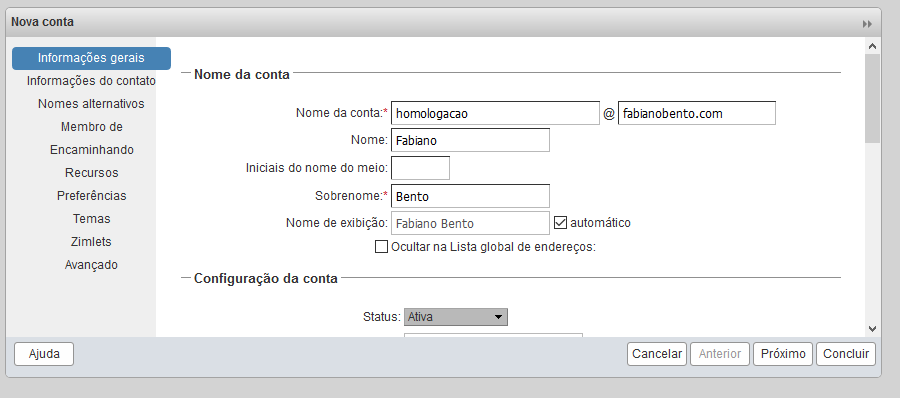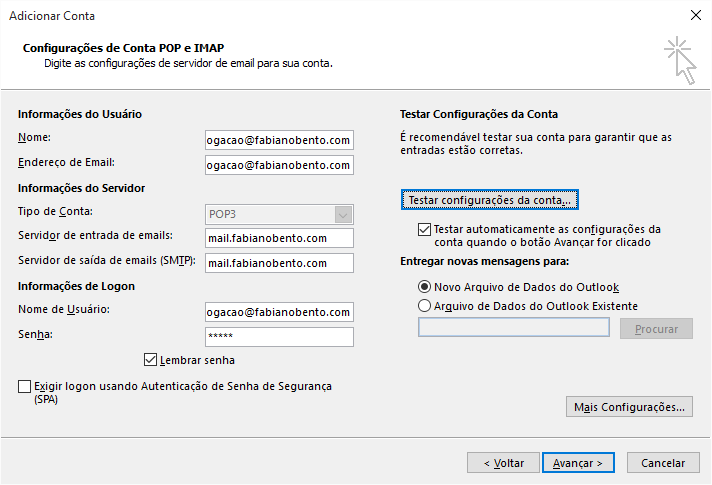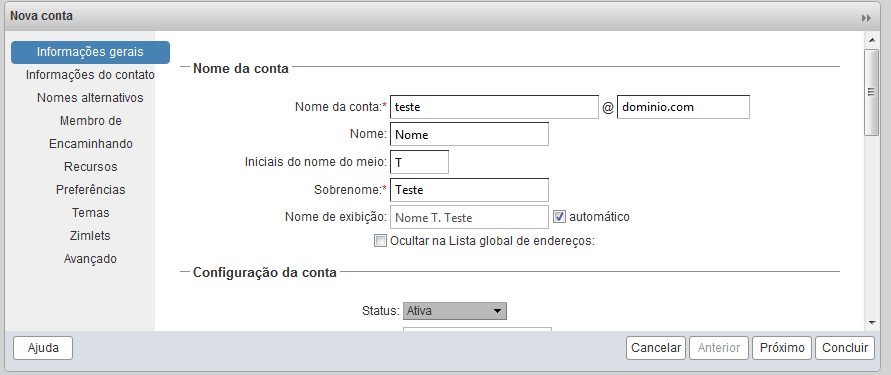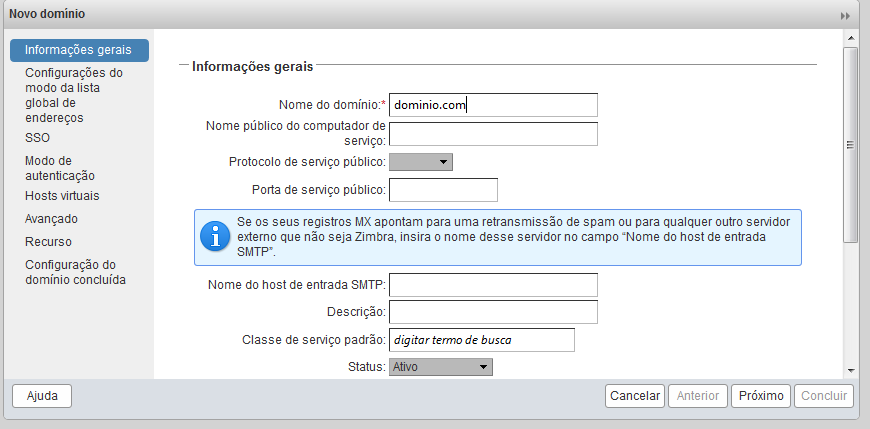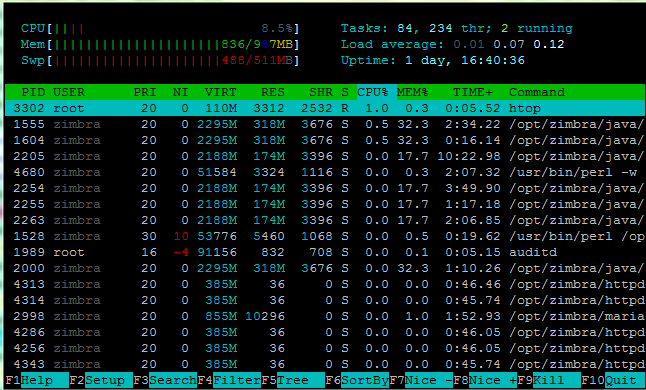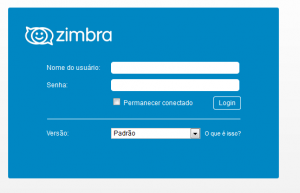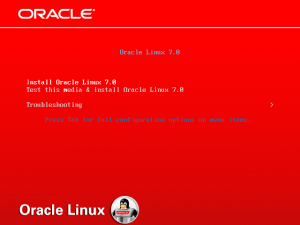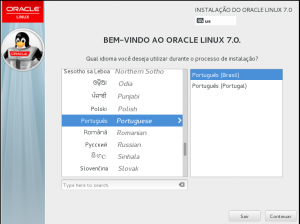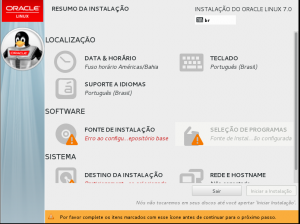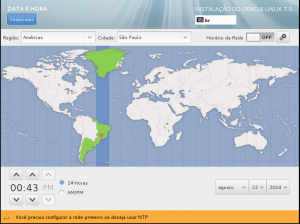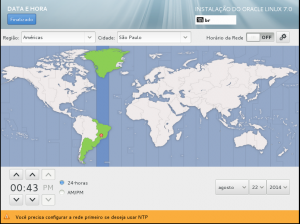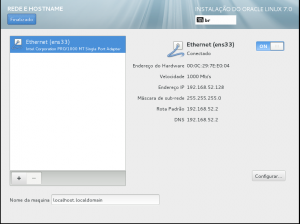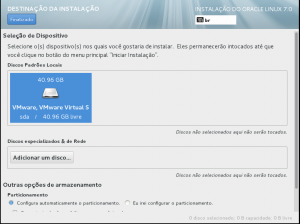Instalar Webmin (versão 1.940) no CentOS 8 usando o arquivo tar.gz

O Webmin é um sistema que permite o gerenciamento dos principais servidores(plataforma unix) como; Apache, DNS, Squid, DHCP, Compartilhamento de arquivos, Banco de dados MySQL entre muito outros.
Uma das maiores vantanges é a administração através do browser(Navegador de internet) que pode ser feito localmente ou remoto em qualquer computador conectado a internet, e você não precisa editar os arquivos de configuração manualmente.
Após logar no servidor usando o Putty vamos instalar o servidor web e pacotes necessários;
Instalando o servidor web
yum install httpd -y
Instalando o pacote Perl
yum install perl perl5 -y
Fazendo o download
Para o download vamos acessar o diretório temporário, digite no terminal;
cd /tmp
Agora o comando para o download
wget https://sourceforge.net/projects/webadmin/files/webmin/1.940/webmin-1.940.tar.gz
Vamos instalar
[root@server /tmp]
# gunzip webmin-1.940.tar.gz
[root@server /tmp]
# tar xf webmin-1.940.tar
[root@server /tmp]
# cd webmin-1.940
[root@server /tmp/webmin-1.940]
# ./setup.sh /usr/local/webmin
Quando o arquivo script.sh for executado, ele irá fazer algumas perguntas:
– O diretório de configuração do webmin
(pode ser escolhido um diretorio diferente para que as configurações
sejam salvas quando você atualizar, se estiver usando o mesmo diretório
config esta será a unica pergunta)
– O diretório de log do Webmin
(Local para armazenar os arquivos de log do webserver)
– Diretório da instalação do Perl
(Normalmente é, /usr/bin/perl ou /usr/local/bin/perl)
– Tipo do sistema operacional
(O script irá mostrar uma lista de sistemas suporteados, se o seu não
estiver na lista escolha o mais proximo, mas poderá não funcionar
corretamente)
– Porta de funcionamento do servidor web
(porta padrão :10000)
– Usuário e Senha
(Usuário e senha usados para acessar o servidor Webmin)
– Nome do servidor Web
(nome da maquina em que o Webmin esta instalado)
– SSL
(So será perguntado se tiver instalado no sistema bibliotecas SSL Perl)
– Iniciar o Webmin na inicialização da maquina
(Se for suportado pelo sistema operacional o Webmin irá perguntar se deseja inicia-lo junto com a inicialização da maquina)
Apos instalado pode ser facilmente acessado por qualquer computador, basta digitar no navegador http://localhost:10000/ ou trocar o localhost pelo IP do servidor.
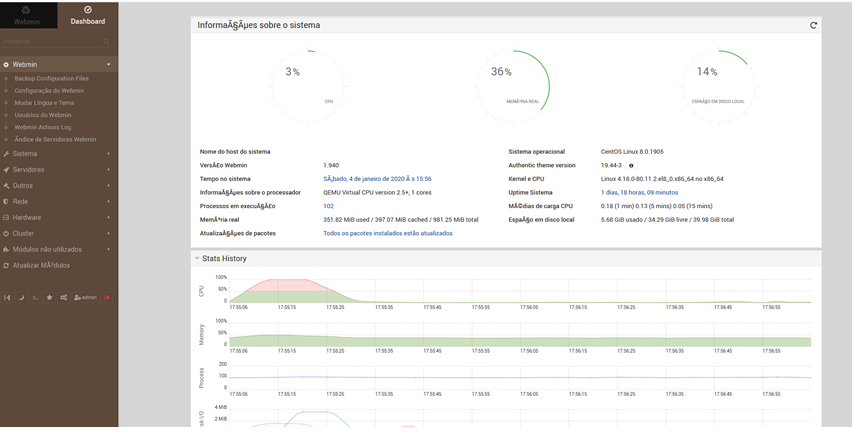
Post para a versão CentOS 5.5